วิธีย่อขนาดหน้าจอใน Windows 10

บทความนี้จะแสดงวิธีย่อขนาดหน้าจอใน Windows 10 เพื่อให้คุณใช้งานได้อย่างมีประสิทธิภาพ

การประทับเวลาการเข้าถึงล่าสุดจะแสดงเวลาอัปเดตของแต่ละไฟล์และโฟลเดอร์ในไดรฟ์ NTFS ที่เข้าถึงล่าสุด
ใน โหมดที่มีการจัดการโดยระบบไดรเวอร์ NTFS สามารถเปิดหรือปิดใช้งานการอัปเดต "การเข้าถึงล่าสุด" ได้ในระหว่างกระบวนการบูต (โดยเฉพาะ เมื่อติดตั้งไดรฟ์ข้อมูลระบบ) การอัปเดต "การเข้าถึงล่าสุด" จะเปิดใช้งานสำหรับไดรฟ์ข้อมูล NTFS เมื่อความจุของไดรฟ์ข้อมูลระบบ (โดยปกติจะติดตั้งเป็นไดรฟ์ C :) คือ 128GB หรือน้อยกว่า หากระดับเสียงของระบบมีขนาดใหญ่ขึ้น การอัปเดต "การเข้าถึงล่าสุด" จะถูกปิดใช้งาน
ใน โหมดจัดการโดยผู้ใช้สถานะของการอัปเดต "การเข้าถึงล่าสุด" จะไม่ถูกแก้ไขโดยระบบระหว่างการบูต "การเข้าถึงล่าสุด" จะยังคงเปิดหรือปิดใช้งานเมื่อคุณตั้งค่า
| ค่า | อธิบาย |
| 0 | เปิดใช้งานโหมดอัปเดตเวลาเข้าถึงล่าสุดที่จัดการโดยผู้ใช้แล้ว |
| อันดับแรก | โหมดจัดการโดยผู้ใช้ ปิดการอัปเดตเวลาการเข้าถึงล่าสุด |
| 2 (ค่าเริ่มต้น) | เปิดใช้งานโหมดจัดการการอัปเดตเวลาเข้าถึงล่าสุดโดยระบบแล้ว |
| 3 | โหมดการจัดการโดยระบบ ปิดการอัปเดตเวลาการเข้าถึงล่าสุด |

ค่าการประทับเวลาการเข้าถึงล่าสุด
การเปิดใช้งานการประทับเวลาการเข้าถึงล่าสุดบนคอมพิวเตอร์เก่าหรือช้าอาจทำให้การเข้าถึงไฟล์ใช้เวลานานขึ้น
คู่มือนี้จะแสดงวิธีเปิดหรือปิดใช้งานการอัปเดตการประทับเวลาการเข้าถึงครั้งสุดท้ายของ NTFS สำหรับผู้ใช้ทั้งหมดในWindows 10
หมายเหตุ : คุณต้องเข้าสู่ระบบด้วยสิทธิ์ผู้ดูแลระบบเพื่อเปิดหรือปิดใช้งานการประทับเวลาการเข้าถึงล่าสุด
คู่มือนี้ใช้ได้เฉพาะใน Windows 10 เวอร์ชัน 1803 หรือใหม่กว่าเท่านั้น
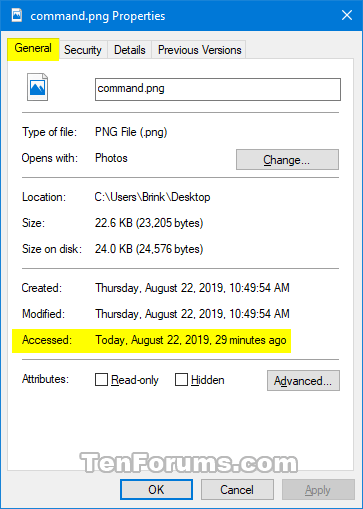
ตัวอย่างการประทับเวลาการเข้าถึงล่าสุด
หมายเหตุ : คอลัมน์ วันที่เข้าถึงในมุมมองรายละเอียด File Explorer จะไม่อยู่ที่นั่นตามค่าเริ่มต้น เว้นแต่จะมีการเพิ่ม

คอลัมน์วันที่เข้าถึงในมุมมองรายละเอียด File Explorer
เปิด/ปิดการอัพเดต NTFS Last Access Time Stamp โดยใช้คำสั่ง
1. เปิด Command Prompt ด้วยสิทธิ์ของผู้ดูแลระบบหรือPowerShell ด้วยสิทธิ์ของผู้ดูแลระบบ
2. คัดลอกและวางคำสั่งด้านล่างที่คุณต้องการใช้ในหน้าต่างบรรทัดคำสั่งแล้วกดEnter
ดูสถานะปัจจุบันของการอัปเดตเวลาการเข้าถึงล่าสุด:
fsutil behavior query disablelastaccessโหมดจัดการโดยผู้ใช้ เปิดใช้งานการอัปเดตเวลาการเข้าถึงล่าสุด:
fsutil behavior set disablelastaccess 0โหมดจัดการโดยผู้ใช้ ปิดการอัปเดตเวลาการเข้าถึงล่าสุด:
fsutil behavior set disablelastaccess 1ค่าเริ่มต้น - โหมดการจัดการโดยระบบ, การอัปเดตเวลาการเข้าถึงล่าสุดเปิดใช้งานอยู่:
fsutil behavior set disablelastaccess 2โหมดการจัดการโดยระบบ ปิดการอัปเดตเวลาการเข้าถึงล่าสุด:
fsutil behavior set disablelastaccess 33. ปิดหน้าต่างคอนโซลด้วยสิทธิ์ผู้ดูแลระบบ
4. รีสตาร์ทคอมพิวเตอร์เพื่อใช้การเปลี่ยนแปลง
หวังว่าคุณจะประสบความสำเร็จ
บทความนี้จะแสดงวิธีย่อขนาดหน้าจอใน Windows 10 เพื่อให้คุณใช้งานได้อย่างมีประสิทธิภาพ
Xbox Game Bar เป็นเครื่องมือสนับสนุนที่ยอดเยี่ยมที่ Microsoft ติดตั้งบน Windows 10 ซึ่งผู้ใช้สามารถเรียนรู้วิธีเปิดหรือปิดได้อย่างง่ายดาย
หากความจำของคุณไม่ค่อยดี คุณสามารถใช้เครื่องมือเหล่านี้เพื่อเตือนตัวเองถึงสิ่งสำคัญขณะทำงานได้
หากคุณคุ้นเคยกับ Windows 10 หรือเวอร์ชันก่อนหน้า คุณอาจประสบปัญหาในการนำแอปพลิเคชันไปยังหน้าจอคอมพิวเตอร์ของคุณในอินเทอร์เฟซ Windows 11 ใหม่ มาทำความรู้จักกับวิธีการง่ายๆ เพื่อเพิ่มแอพพลิเคชั่นลงในเดสก์ท็อปของคุณ
เพื่อหลีกเลี่ยงปัญหาและข้อผิดพลาดหน้าจอสีน้ำเงิน คุณต้องลบไดรเวอร์ที่ผิดพลาดซึ่งเป็นสาเหตุของปัญหาออก บทความนี้จะแนะนำวิธีถอนการติดตั้งไดรเวอร์บน Windows โดยสมบูรณ์
เรียนรู้วิธีเปิดใช้งานแป้นพิมพ์เสมือนบน Windows 11 เพื่อเพิ่มความสะดวกในการใช้งาน ผสานเทคโนโลยีใหม่เพื่อประสบการณ์ที่ดียิ่งขึ้น
เรียนรู้การติดตั้งและใช้ AdLock เพื่อบล็อกโฆษณาบนคอมพิวเตอร์ของคุณอย่างมีประสิทธิภาพและง่ายดาย
เวิร์มคอมพิวเตอร์คือโปรแกรมมัลแวร์ประเภทหนึ่งที่มีหน้าที่หลักคือการแพร่ไวรัสไปยังคอมพิวเตอร์เครื่องอื่นในขณะที่ยังคงทำงานอยู่บนระบบที่ติดไวรัส
เรียนรู้วิธีดาวน์โหลดและอัปเดตไดรเวอร์ USB บนอุปกรณ์ Windows 10 เพื่อให้ทำงานได้อย่างราบรื่นและมีประสิทธิภาพ
หากคุณต้องการเรียนรู้เพิ่มเติมเกี่ยวกับ Xbox Game Bar และวิธีปรับแต่งให้เหมาะกับประสบการณ์การเล่นเกมที่สมบูรณ์แบบของคุณ บทความนี้มีข้อมูลทั้งหมด








